Windows 8에서 기본 미디어 플레이어 및 사진 뷰어 변경
지금 몇 주 동안 Windows 8(Windows 8) 을 실행 하고 있으며 최근에 일부 비디오 파일을 재생하려고 할 때 문제가 발생했습니다. Panasonic HD 캠코더 에서 많은 비디오를 가져 오며 파일은 모두 .M2TS 파일로, Windows 8 의 (Windows 8)비디오(Video) 앱에서는 재생할 수 있지만 Windows Media Player 에서는 재생할 수 없습니다 .

재생 목록을 다운로드하는 동안 Windows Media Player에 문제가(Windows Media Player encountered a problem while downloading the playlist) 발생했다는 오류가 표시 됩니다. 그러나 어떤 이유로 Windows 8 은 기본적으로 (Windows 8)Windows Media Player 에서 매번 비디오 파일을 열려고 시도합니다 . 비디오 앱을 사용하려면 수동으로 파일을 계속 마우스 오른쪽 버튼으로 클릭하고 연결 프로그램을 선택해야 했습니다 .(Open With)

이 기사에서는 Windows 8(Windows 8) 에서 기본 비디오 플레이어와 사진 뷰어를 변경하는 방법을 빠르게 살펴보겠습니다 . 기본적으로 Windows 8 의 (Windows 8)사진(Photos) 앱은 대부분의 사진 파일을 열지만 다른 프로그램을 사용하려면 수동으로 변경해야 합니다.
Windows 8 에서 기본 비디오 플레이어(Default Video Player) 변경
비디오 파일의 기본 프로그램을 변경하는 가장 쉬운 방법은 비디오 파일을 마우스 오른쪽 버튼으로 클릭하고 연결 프로그램 (Open) 을(with) 클릭한 다음 기본 프로그램 선택(Choose default program) 을 클릭하는 것 입니다.

그런 다음 목록에서 앱을 선택하거나 사용하려는 프로그램이 목록에 없으면 추가 옵션을 클릭할 수 있습니다. 이것은 하나의 특정 파일 유형에 대한 기본 프로그램을 변경하는 가장 쉬운 방법이지만, 예를 들어 모든 비디오 파일 유형에 대한 기본 플레이어를 변경하려는 경우 매우 시간이 많이 걸립니다.
대신 제어판 으로 이동하여 (Control Panel)기본 프로그램(Default Programs) 을 클릭 할 수 있습니다 .
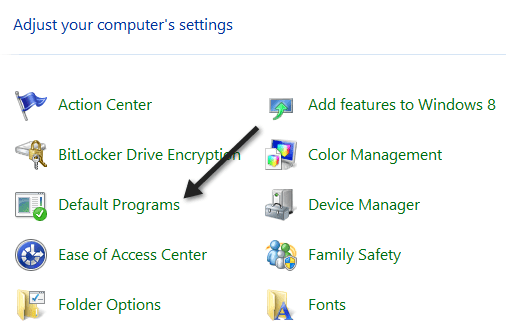
그런 다음 기본 프로그램 설정을(Set your default programs) 클릭합니다 .

(Scroll)비디오(Video) 에 도달할 때까지 목록을 아래로 스크롤 하면 해당 앱 또는 프로그램에 얼마나 많은 기본값이 설정되어 있는지 알려줍니다.

계속 해서 이 프로그램에 대한 기본값 선택(Choose defaults for this program ) 을 클릭 하면 Windows 8 에서 어떤 파일 형식이 어떤 프로그램과 연결되어 있는지 정확히 볼 수 있습니다 .

보시다시피 .m2ts 파일은 선택되지 않음이 현재 기본값으로 설정되어 있습니다. 현재 프로그램에서 파일을 열려면 확인란을 선택한 다음 저장(Save) 버튼을 클릭하면 됩니다. 그러면 현재 프로그램이 해당 파일 형식과 연결됩니다. 따라서 Windows Media Player 사용에서 변경 하려면 확인란을 선택한 다음 저장(Save) 을 클릭 합니다.
사진(Photos) 또는 다른 앱의 경우 동일한 절차입니다 . 사진 을 (Photos)클릭(Click) 하여 기본적으로 프로그램과 함께 열리도록 설정된 파일을 확인하고 사용하려는 프로그램에 따라 선택하거나 선택 취소합니다.

다른 앱에서 사진을 열도록 하려면 해당 앱의 기본값으로 이동한 다음 다른 앱을 사용하여 자동으로 열려는 파일 형식의 확인란을 선택합니다. 예를 들어 Windows 사진 뷰어(Windows Photo Viewer) 에서 사진을 열려면 기본값으로 이동하여 지원하는 파일 형식에 대한 모든 상자를 선택합니다.

그게 다야! Windows 8 의 (Windows 8)기본 프로그램(Default Programs) 기능을 사용하여 어떤 파일을 어떤 프로그램으로 여는지 쉽게 제어할 수 있습니다 . 즐기다!
Related posts
Windows 10에서 default default Photo Viewer을 변경하는 방법
Set or Change Default Media Player에서 Windows 11/10
Windows 사진 갤러리를 기본 이미지 뷰어로 설정하는 방법
Windows 8에서 새 표시 언어를 설치하고 활성화하는 방법
재설정을 사용하여 Windows 8을 초기 정리 상태로 복원하는 방법
Mac OS X에서 Windows 7 및 Windows 8 PC와 폴더를 공유하는 방법
8GadgetPack이 있는 Windows 8에서 데스크탑 가젯을 사용하는 방법
Windows 8 시작 화면에 시간을 표시하는 시계를 추가하는 방법
Windows 8(8.1) "스토어에 연결할 수 없습니다" 오류 문제 해결
Windows 8 및 8.1에서 관리 센터를 사용하여 PC를 안전하게 유지하는 방법
Mac OS X에서 Windows 7 및 Windows 8 공유 폴더를 마운트하는 방법
컴퓨터에 Windows 8 RTM을 설치하는 방법 -
Windows 8에서 드라이브로 매핑된 네트워크 위치를 제거하는 방법
Windows 8 및 Windows 8.1에서 숨겨진 무선 네트워크에 연결하는 방법
5 편리한 Windows 8/8.1 레지스트리 조정
Windows 8 또는 Windows 8.1을 안전 모드로 부팅하는 9가지 방법
Windows 8의 Windows 탐색기가 흔들리는 12가지 이유
Windows 7 및 Windows 8에서 공유 Mac OS X 프린터로 인쇄하는 방법
Windows 8의 내장 바이러스 백신으로 바이러스 검사를 예약하는 방법
검색을 수행하는 Windows 8 앱을 구성하는 방법
